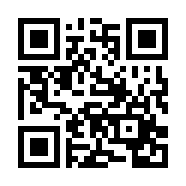お客様各位へ
現在弊社サーバートラブルによりカートシステムが動いていません
大変お手数ですがご注文の際は電話又はメールにてにてご注文お願い致します
03-6382-4911
info@actis-p.co.jp
|
|
今月の営業日
|
下記のリンク先よりお使いのデュプリケーター用ファームウェアーをダウンロードしてください。 http://www.acard.com/index.files/Page1079.htm 1.下記の方法でお使いのシステムコントローラーを確認出来ます。 「▲▼」のボタン操作により 「11-16.Setup 「DVD
Duplicator ACARD社のWebサイトにて「製品カテゴリ」を「Duplicate Controller」、「製品型番」を 2.下記がファームウェアーのアップデート方法です。 デュプリケーターファームウェアーバージョンアップ方法 デュプリケーターの画面を詳細設定に変える 「ピー」とブザー音が鳴り画面が「12-01.詳細設定 バーンプルーフ」に変わります。 「▲▼」のボタン操作により 「12-07. 詳細設定 ファームウエア更新」画面まで移動します。 読み込みドライブにファームウェアーのディスクを入れてトレーを閉めます 「ENT」ボタンを押しますとディスクの中のファームウェアーが正常に読込める状態ですと
ファームウェアーのバージョンを確認し良ければ「ENT」ボタンを押すとファームウェアーの
徐々に画面2行目のドットが増えていきます。 正常に終了しますとデュプリケーターが自動的に再起動します。 再起動後は各種設定が初期状態に戻っていますので、設定等を変更してお使いください。 |